ps打造柔和的暖褐色草地人物圖片
時(shí)間:2024-02-23 06:45作者:下載吧人氣:20
素材圖片比較柔和,也比較適合做成柔色圖片效果。柔色最重要是圖片的柔化處理,把整體色調(diào)調(diào)均勻以后,盡量把暗部加亮,高光部分不需要太亮,這樣整體就非常柔和。
原圖 
最終效果 
1、打開(kāi)原圖素材,創(chuàng)建可選顏色調(diào)整圖層,對(duì)黃、綠、中性色進(jìn)行調(diào)整,參數(shù)設(shè)置如圖1 - 3,效果如圖4。這一步增加背景部分的橙黃色。 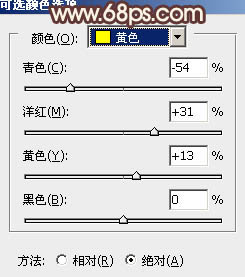
<圖1> 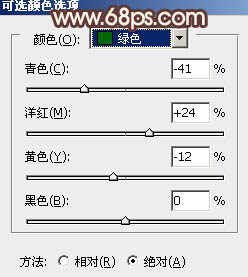
<圖2> 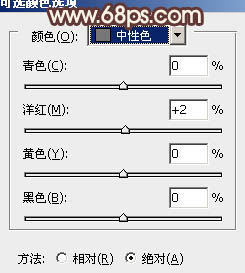
<圖3> 
<圖4>
2、按Ctrl + J 把當(dāng)前可選顏色調(diào)整圖層復(fù)制一層,不透明度改為:20%,加強(qiáng)背景部分的暖色,效果如下圖。 
<圖5>
3、按Ctrl + Alt + 2 調(diào)出高光選區(qū),新建一個(gè)圖層,填充橙黃色:#F8D1A6,混合模式改為“濾色”,不透明度改為:20%,效果如下圖。這一步增加高光部分的橙黃色。 
<圖6>
4、新建一個(gè)圖層,填充紫色:#8B58A9,混合模式改為“柔光”,按住Alt鍵添加圖層蒙版,用白色畫筆把左下及右上角部分擦出來(lái),效果如下圖。這一步給圖片增加補(bǔ)色,讓圖片看上去不單調(diào)。 
<圖7>
5、新建一個(gè)圖層,填充橙黃色:#F4D37B,混合模式改為“柔光”,按住Alt鍵添加圖層蒙版,用白色畫筆把左下角部分擦出來(lái),效果如下圖。這一步把暗部的顏色調(diào)均勻。 
<圖8>
6、創(chuàng)建曲線調(diào)整圖層,對(duì)紅、綠、藍(lán)進(jìn)行調(diào)整,參數(shù)設(shè)置如圖9 - 11,效果如圖12。這一步增加圖片的紅褐色。 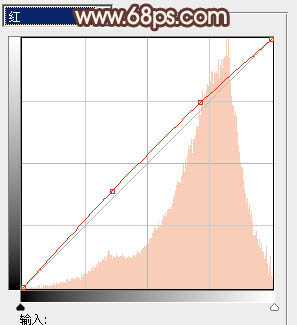
<圖9> 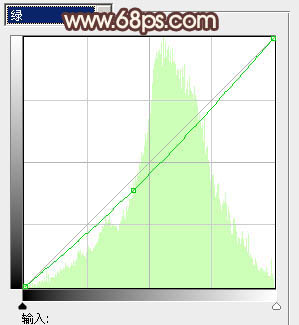
<圖10> 
<圖11> 
<圖12>
7、創(chuàng)建色彩平衡調(diào)整圖層,對(duì)陰影、高光進(jìn)行調(diào)整,參數(shù)設(shè)置如圖13,14,效果如圖15。這一步增加高光部分的淡黃色。 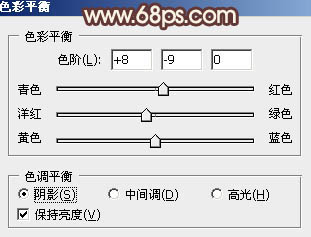
<圖13> 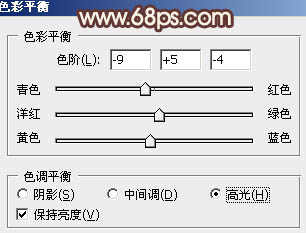
<圖14> 
<圖15>
8、按Ctrl + J 把當(dāng)前色彩平衡調(diào)整圖層復(fù)制一層,不透明度改為:30%,加強(qiáng)高光部分的顏色,效果如下圖。 
<圖16>
9、按Ctrl + Alt + 2 調(diào)出高光選區(qū),新建一個(gè)圖層填充淡紫色:#FBD4DB,混合模式改為“濾色”,不透明度改為:30%。按住Alt鍵添加圖層蒙版,用白色畫筆把人物及周圍部分擦出來(lái),效果如下圖。 
<圖17>
10、用橢圓選框工具拉出下圖所示的選區(qū),羽化55個(gè)像素后新建一個(gè)圖層填充暗紅色:#A95876,混合模式改為“濾色”,不透明度改為:30%。這一步增加圖片的高光。 
<圖18>
11、創(chuàng)建曲線調(diào)整圖層,對(duì)各通道微調(diào)一下,參數(shù)設(shè)置如圖19,確定后適當(dāng)降低圖層不透明度,效果如圖20。 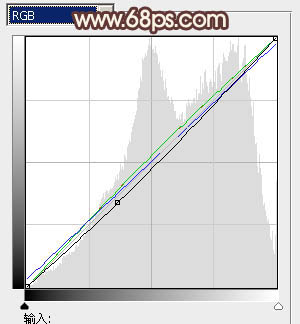
<圖19> 
<圖20>
12、新建一個(gè)圖層,按Ctrl + Alt + Shift + E 蓋印圖層。簡(jiǎn)單的給人物磨一下皮,把皮膚磨光滑,方法任選,大致效果如下圖。 
<圖21>
13、創(chuàng)建色彩平衡調(diào)整圖層,對(duì)陰影,高光進(jìn)行調(diào)整,參數(shù)設(shè)置如圖22,23,效果如圖24。這一步增加圖片的粉色。 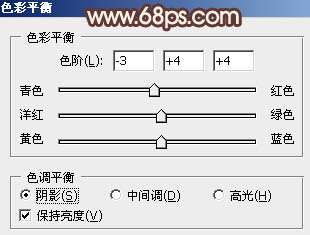
<圖22> 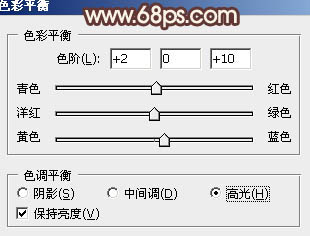
<圖23> 
<圖24>
14、新建一個(gè)圖層,蓋印圖層,簡(jiǎn)單把圖片柔化處理,方法任選,大致效果如下圖。 
<圖25>
15、新建一個(gè)圖層,蓋印圖層,用自己喜歡的方法給圖片加上暗角,大致效果如下圖。 
<圖26>
最后微調(diào)一下顏色和細(xì)節(jié),完成最終效果。 
相關(guān)推薦
相關(guān)下載
熱門閱覽
- 1ps斗轉(zhuǎn)星移合成劉亦菲到性感女戰(zhàn)士身上(10P)
- 2模糊變清晰,在PS中如何把模糊試卷變清晰
- 3ps楊冪h合成李小璐圖教程
- 4ps CS4——無(wú)法完成請(qǐng)求,因?yàn)槲募袷侥K不能解析該文件。
- 5色階工具,一招搞定照片背后的“黑場(chǎng)”“白場(chǎng)”和“曝光”
- 6ps液化濾鏡
- 7PS鼠繪奇幻的山谷美景白晝及星夜圖
- 8LR磨皮教程,如何利用lightroom快速磨皮
- 9實(shí)際操作,在PS中如何批量給圖層重命名并導(dǎo)出
- 10軟件問(wèn)題,PS顯示字體有亂碼怎么辦
- 11ps調(diào)出日系美女復(fù)古的黃色調(diào)教程
- 12photoshop把晴天變陰天效果教程
最新排行
- 1室內(nèi)人像,室內(nèi)情緒人像還能這樣調(diào)
- 2黑金風(fēng)格,打造炫酷城市黑金效果
- 3人物磨皮,用高低頻給人物進(jìn)行磨皮
- 4復(fù)古色調(diào),王家衛(wèi)式的港風(fēng)人物調(diào)色效果
- 5海報(bào)制作,制作炫酷的人物海報(bào)
- 6海報(bào)制作,制作時(shí)尚感十足的人物海報(bào)
- 7創(chuàng)意海報(bào),制作抽象的森林海報(bào)
- 8海報(bào)制作,制作超有氛圍感的黑幫人物海報(bào)
- 9碎片效果,制作文字消散創(chuàng)意海報(bào)
- 10人物海報(bào),制作漸變效果的人物封面海報(bào)
- 11文字人像,學(xué)習(xí)PS之人像文字海報(bào)制作
- 12噪點(diǎn)插畫,制作迷宮噪點(diǎn)插畫

網(wǎng)友評(píng)論